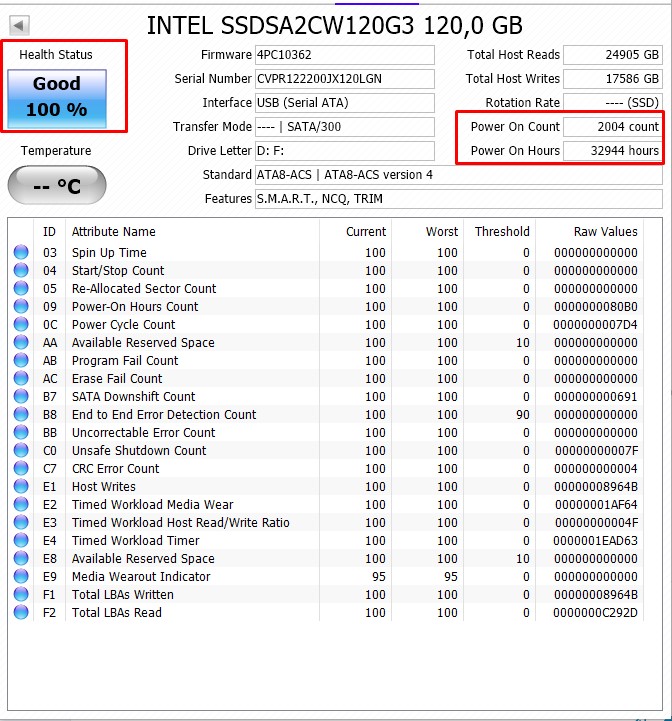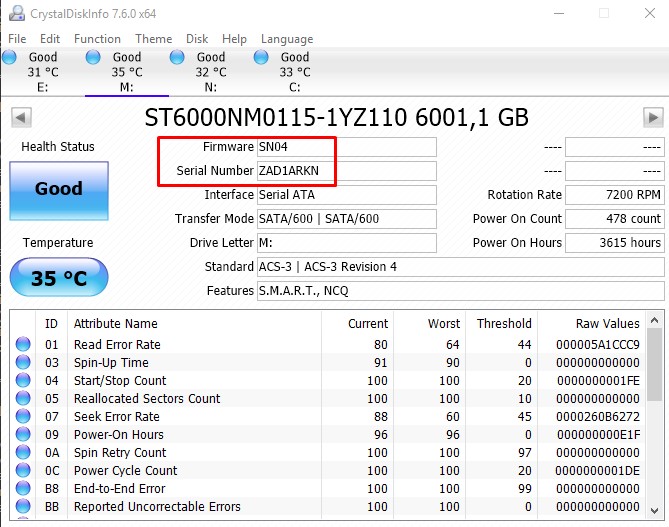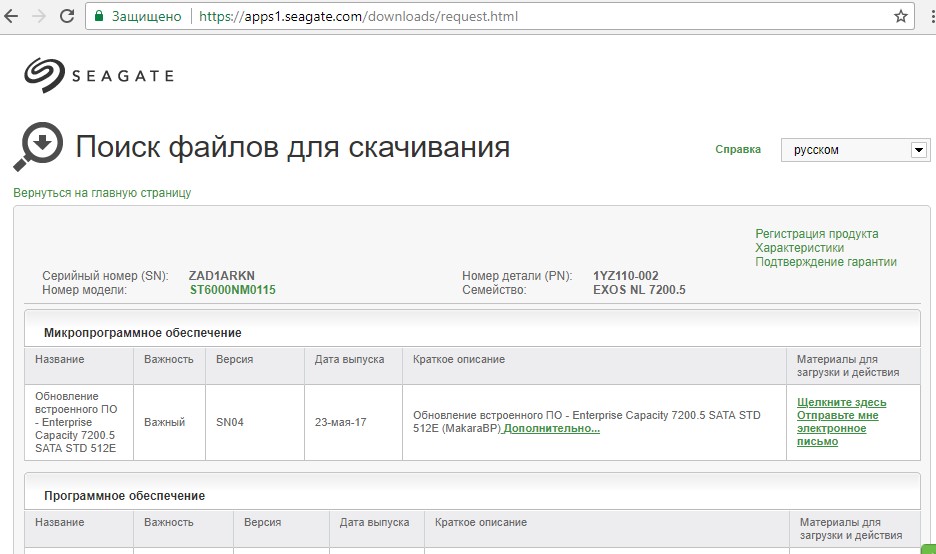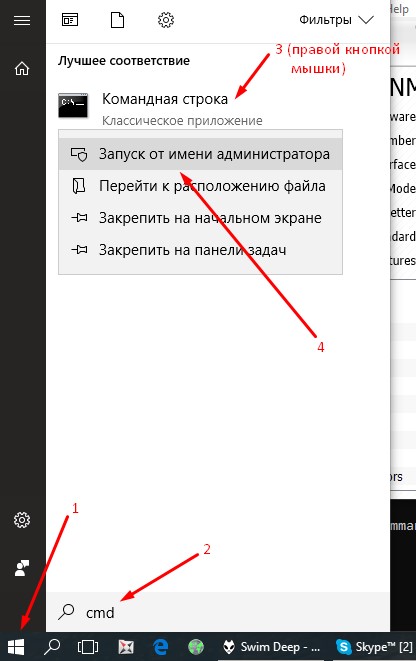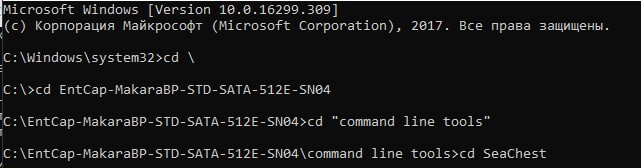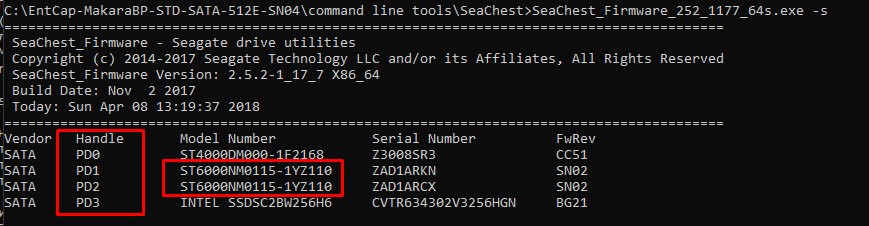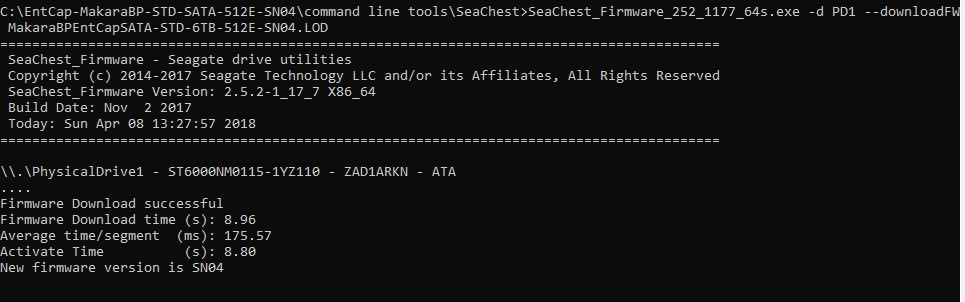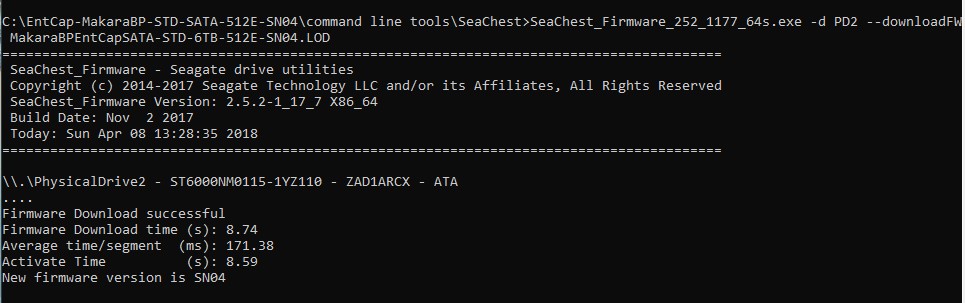7 лет назад я укомплектовался 1-м в жизни накопителем SSD. Это был 120-гбайтный Intel SSDSA2CW120G3. На него я установил Windows 7 и сразу по достоинству оценил минимальное время ее загрузки и высочайшую скорость отклика системы на любые действия. Наверное, это был самый *заметный* (прямо вот на глаз) апгрейд компьютера в моей жизни: всё стало работать быстрее на порядок.
Как думаете, в каком состоянии сейчас этот диск? А я вам покажу:
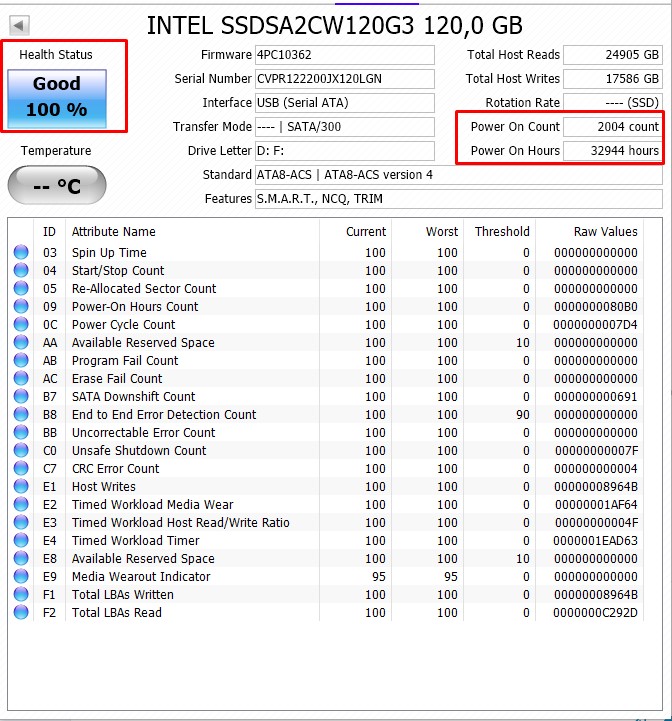
Диск пережил больше 2000 включений/выключений, наработал почти 33000 часов и по показаниям S.M.A.R.T. остался почти новым!
Как думаете, какой диск я установил вместо него (объемом побольше, скоростями побыстрее)? Да само собой Intel, да святится имя твое во веки веков, во имя Альта, Контрола и Святого Делита!
P.S. Windows 7 также успешно дожила до наших дней безо всяких переустановок. А ведь было время, когда переустановка ОС раз в пару-тройку месяцев была нормой.
admin Default Intel, Хранение данных
У этой инструкции, как, впрочем, и у всего, что я тут пишу, есть своя история, свой бэкграунд. Я поменял в компьютере 4-терабайтные диски на новые, 6-терабайтные. По соотношению цена/качество мне «зашли» Seagate ST6000NM0115, но в них обнаружился врожденный дефект в виде довольно мерзкого свиста (похожий на свист от дроссельной катушки), в результате чего в моем тихом системном блоке самыми шумными компонентами стали жесткие диски. Почитав в интернетах отзывы, увидел, что проблема распространенная, и лечится обновлением прошивки (если у вас установлена SN03 и ниже). Ну и прекрасно, значит давайте ее обновлять.
- Качаем и запускаем CrystalDiskInfo, смотрим версию прошивки на диске (на моем скриншоте стоит уже свежая прошивка) и серийный номер диска (понадобится нам на следующем шаге):
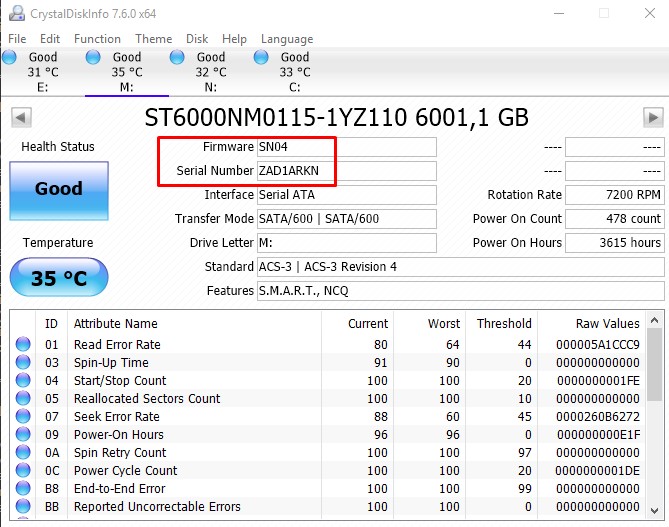
- Идем на сайт Seagate: https://apps1.seagate.com/downloads/request.html?userPreferredLocaleCookie=ru_RU_, вводим серийный номер диска, жмем «Продолжить»
- Получаем доступ к прошивке, качаем ее:
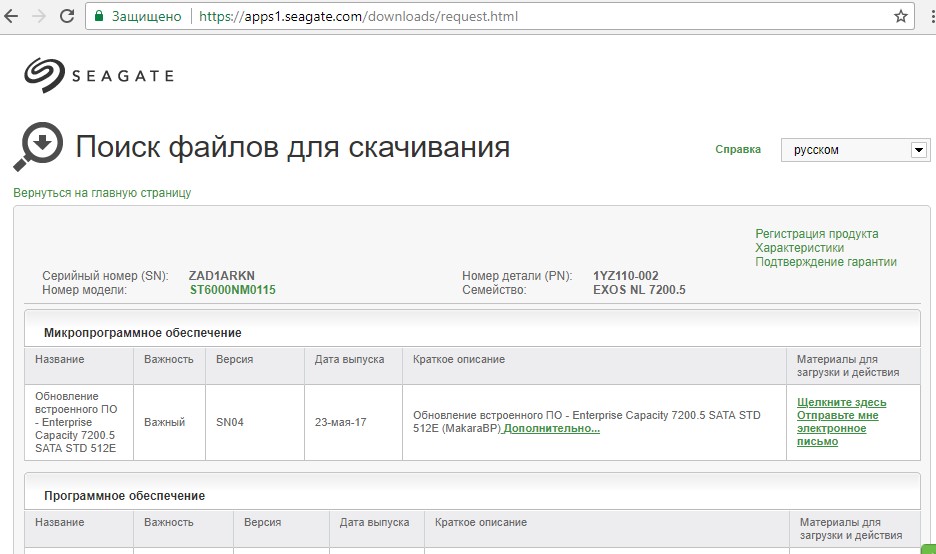
- Скачанный файл распаковываем в корень любого диска, например в C:
Сразу поясню: нам предстоит работать с приложением от Seagate в командной строке Windows, и, во-первых, длинные пути до каталогов и файлов будет неудобно вводить с клавиатуры, а во-вторых, некоторые приложения до сих пор плохо работают в режиме командной строки с путями, содержащими кириллические символы, множество пробелов и пр. Поэтому сразу исключим влияние подобных проблем на процесс.
Получаем на диске каталог примерно такого содержания:

- Из каталога firmware забираем файл с прошивкой (в моем случае это MakaraBPEntCapSATA-STD-6TB-512E-SN04.LOD), перекладываем его в каталог command line tools\SeaChest. Таким образом в command line tools\SeaChest должно получиться примерно следующее:

- Запускаем командную строку Windows от имени администратора:
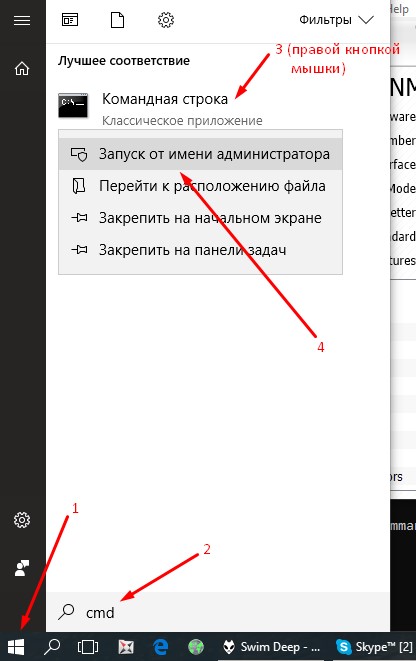
- Переходим в каталог с command line tools\SeaChest:
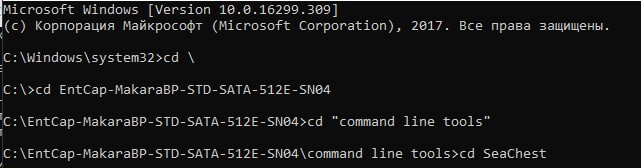
- У меня 64-битная версия Windows, поэтому я буду использовать 64-битную версию приложения SeaChest (у меня на скриншотах это файл SeaChest_Firmware_252_1177_64s.exe). Вы должны использовать приложение, соответствующее битности вашей ОС.
Для начала выясним Device Handle нужного нам диска, запустив программу с ключом -s:
SeaChest_Firmware_252_1177_64s.exe -s
Программа вернет нам сведения об имеющихся в системе дисках:
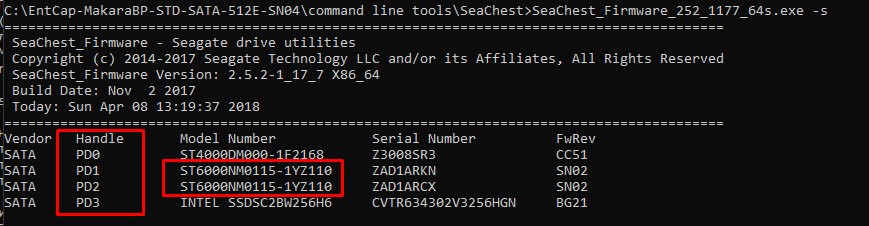
- Мне надо будет обновить прошивки на двух дисках, с Device Handle PD1 и PD2. Выполняем команду
SeaChest_Firmware_252_1177_64s.exe -d PD1 —downloadFW MakaraBPEntCapSATA-STD-6TB-512E-SN04.LOD
Ключ -d указывает Device Handle диска, ключ —downloadFW указывает наименование файла прошивки. В результате вы получите такое сообщение об успешном обновлении прошивки:
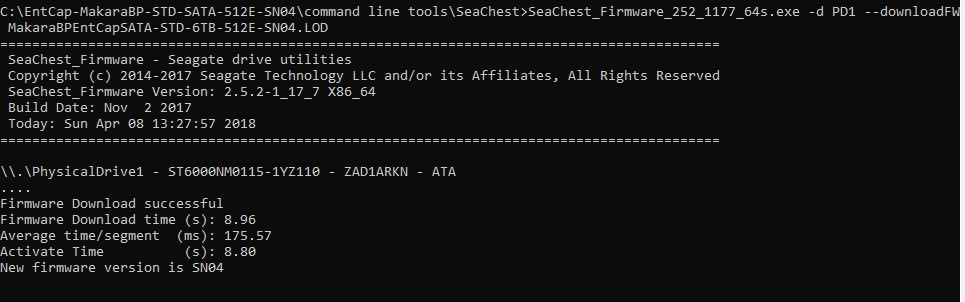
- Я также обновлю второй диск, с PD2:
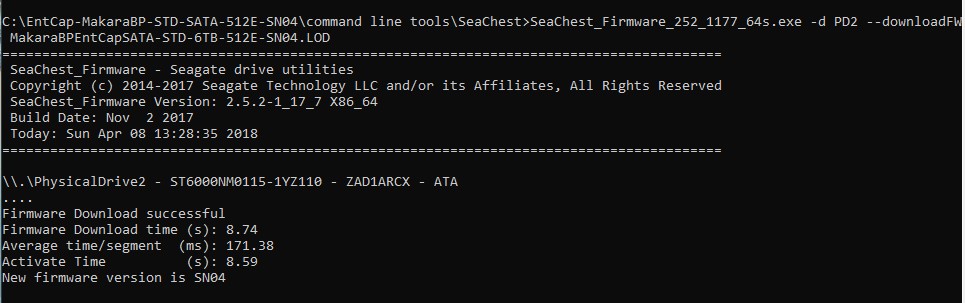
- Для успокоения души проверяем в CrystalDiskInfo, что прошивка обновилась.
Вот, собственно, и все. Аналогичным образом обновляются практически все диски Seagate. А лично для меня дополнительным бонусом стало то, что шуметь диски Seagate ST6000NM0115 действительно перестали.
admin How-To, Случай из практики How-To, Seagate, Хранение данных